
Contente
No ano passado, a Apple lançou MacBook Pros atualizados, com nove horas de duração de bateria, graças à inclusão dos chips Intel Haswell mais recentes, em comparação com sete horas da geração anterior, o que representa um grande salto na duração da bateria. O MacBook Airs aumenta ainda mais a vida útil da bateria, graças às partes internas levemente mais lentas que exigem menos energia.
No entanto, enquanto nove horas para o MacBook Pro são mais do que impressionantes, há momentos em que precisamos extrair um pouco mais de suco da bateria, especialmente durante situações em que não estamos perto de uma tomada onde podemos carregá-la facilmente. .
Embora haja uma infinidade de fatores que determinam a rapidez com que a bateria do seu MacBook será drenada, é importante observar que determinados aplicativos armazenam mais recursos do que outros, gastando assim sua bateria mais rapidamente, eis como determinar quais aplicativos do MacBook usam a maior parte da bateria e como você pode impedir que esses aplicativos de uso excessivo de bateria causem mais danos.
A maneira mais simples de verificar
A maneira mais fácil de ver quais aplicativos estão consumindo mais bateria do seu MacBook é clicando no ícone da bateria na barra de menus, no canto superior direito da tela. Clicar nele exibirá um pop-up que mostrará a você Apps usando energia significativa. Em outras palavras, esses são aplicativos que consomem muita energia e seu MacBook determinou que eles sejam consumidores de recursos e usuários de bateria.

Como você pode ver na captura de tela acima, o Chrome é o único aplicativo no meu MacBook que está consumindo uma quantidade significativa de energia, o que realmente não é surpreendente, já que o Chrome nunca tocou muito bem com o OS X, mas o Chrome o único navegador da Web que eu já usei, por isso vou mantê-lo por perto, mesmo que isso consuma a duração da bateria.
No entanto, o Chrome foi atualizado recentemente com suporte a 64 bits no OS X, sugerindo que o navegador da web virá com melhor desempenho geral e menos sobrecarregamento de bateria.
Obviamente, os Macs mais recentes são compatíveis com 64 bits, enquanto os Macs mais antigos são em 32 bits e, como o Google está aposentando a versão de 32 bits do Chrome definitivamente, isso significa que alguns Macs mais antigos não poderão atualizar última versão. Isso inclui os Macs Intel de primeira geração.
Enquanto o Chrome for Mac atola as máquinas OS X há anos, o OS X Yosemite parece ser o maior ofensor. O OS X Yosemite foi lançado no mês passado com muito alarde, e enquanto muitos usuários estavam animados para instalar o novo sistema operacional e experimentar os novos recursos, havia alguns usuários de Mac que tinham menos tempo que o OS X Yosemite. , especialmente se o Google Chrome estava na foto.
Use o Monitor de Atividade
Chegará momentos em que um aplicativo consumirá misteriosamente uma tonelada de recursos, seja por causa de um bug no aplicativo ou se estiver apenas sendo usado sem que o usuário perceba. Um aplicativo como esse pode ter um grande impacto na duração da bateria, sem mencionar o desempenho geral do seu MacBook naquele momento.
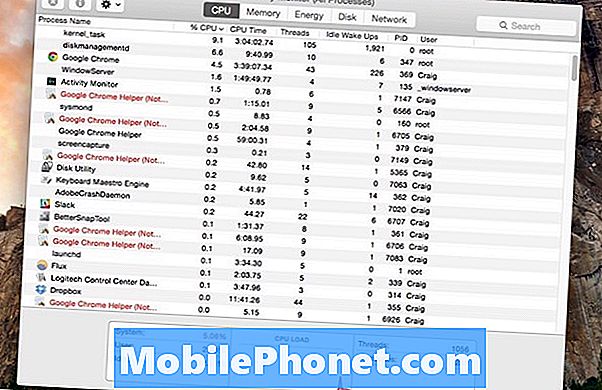
No entanto, você pode manter as coisas sob controle e identificar esses aplicativos que consomem recursos usando o Activity Monitor, que é um recurso interno dos MacBooks. Simplesmente navegue atéAplicativos> Utilitários> Activity Monitor para abri-lo. Quando estiver aberto, selecione o CPU aba.
Classifique os aplicativos por porcentagem de CPU com as porcentagens mais altas exibidas primeiro, se ainda não tiverem sido classificados dessa maneira. Isso lhe dirá quais aplicativos estão sendo usados por recursos. Geralmente, qualquer coisa na faixa de 60 a 70% e mais alta é muito pesada em recursos. Clique no aplicativo e aperte oSair do processo botão no canto superior direito do aplicativo (parece um sinal de parada com um X no centro) ou apenas bastante o aplicativo como normal, clicando com o botão direito sobre ele no banco dos réus e selecionando Sair.
Se um aplicativo do qual você depende muito é um grande agressor, não há nada que você possa fazer além de tentar encontrar um aplicativo alternativo que consuma menos vida útil da bateria. Por exemplo, o Safari é o melhor navegador da Web quando se trata de duração da bateria, por isso, se você não tiver laços estreitos com o Chrome, alternar para o Safari pode ser o melhor caminho para economizar bateria no seu MacBook.

